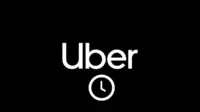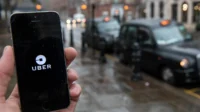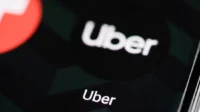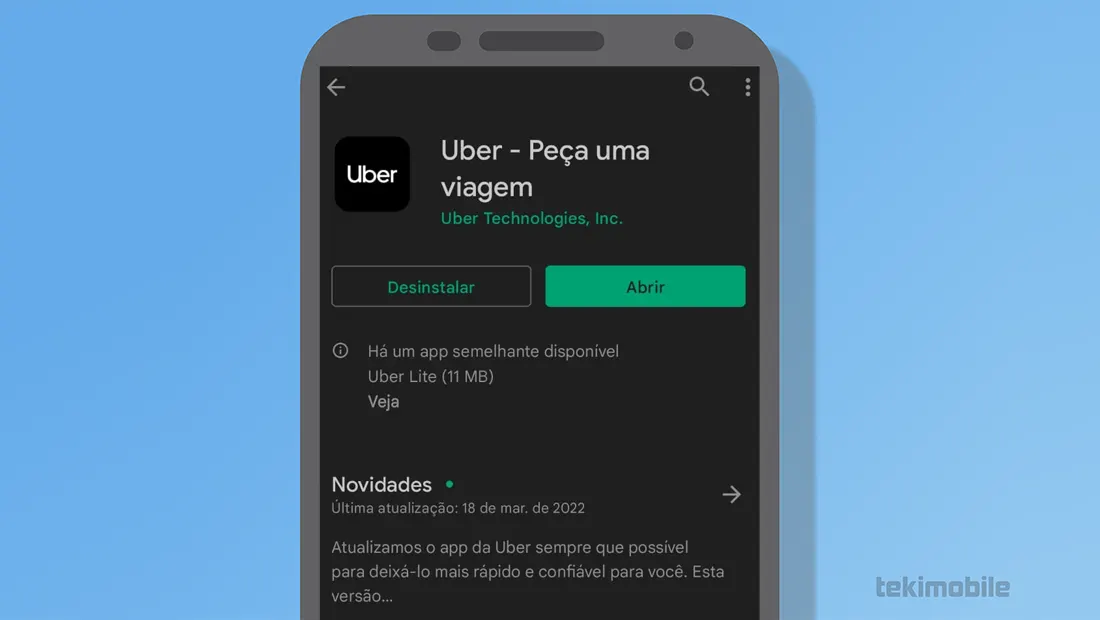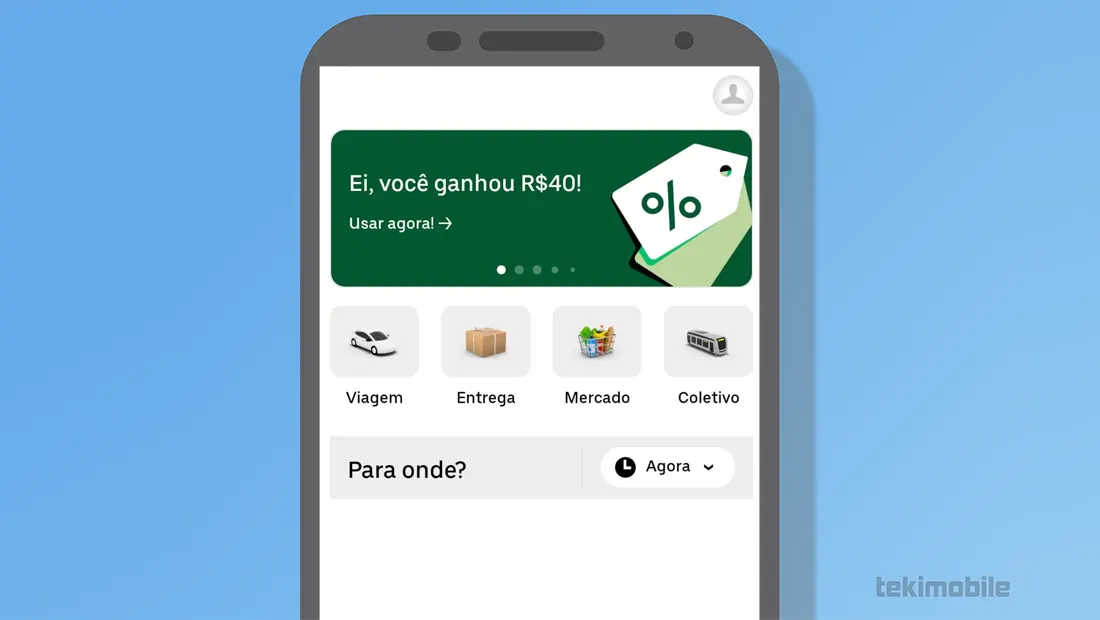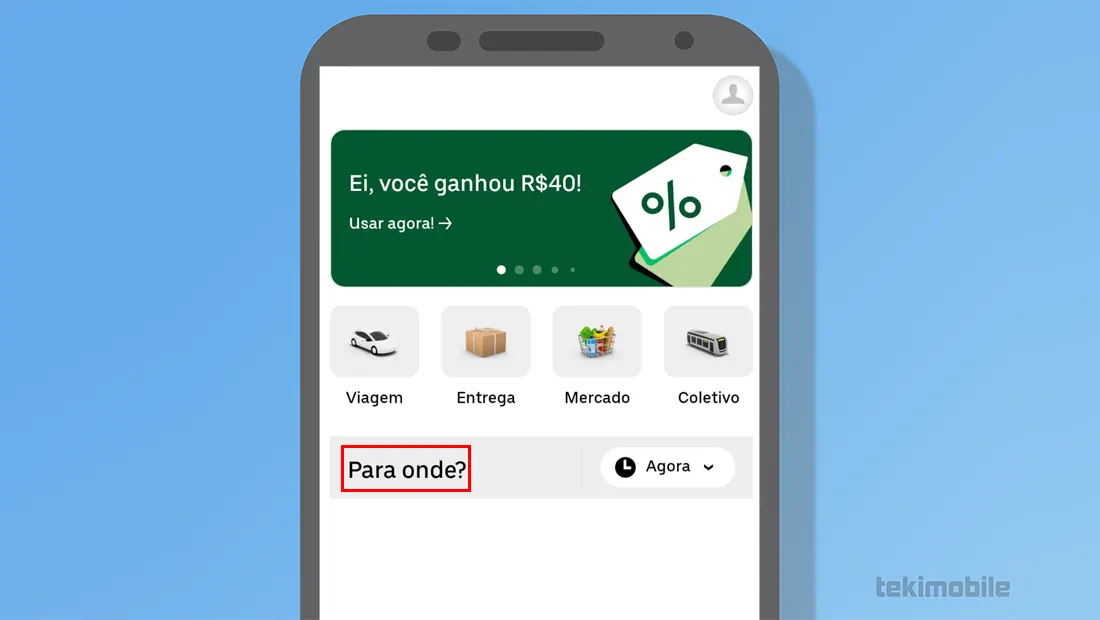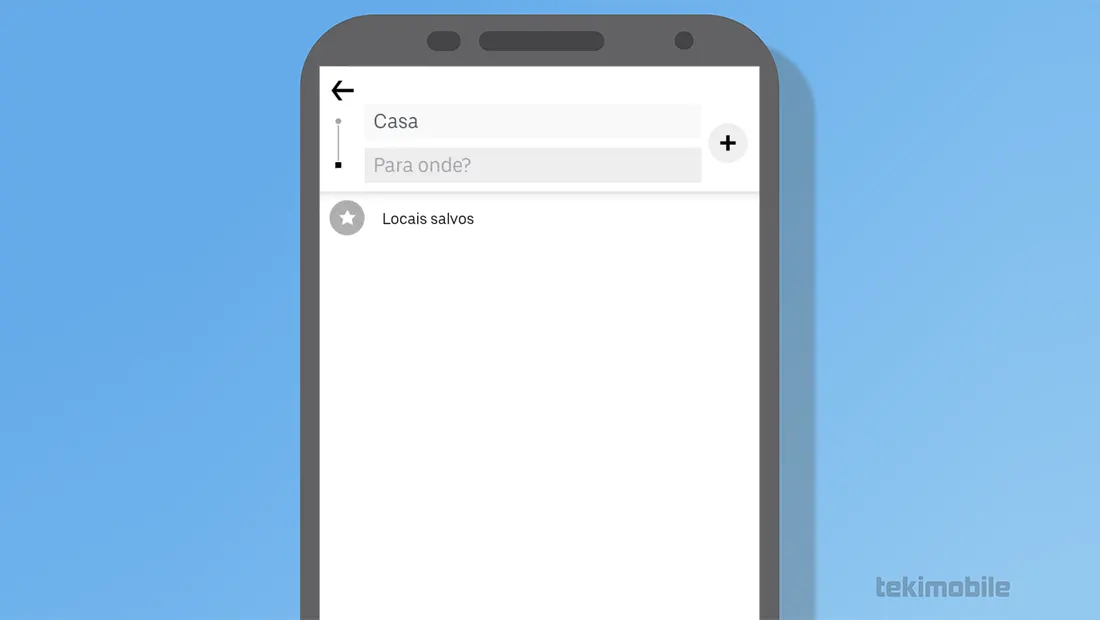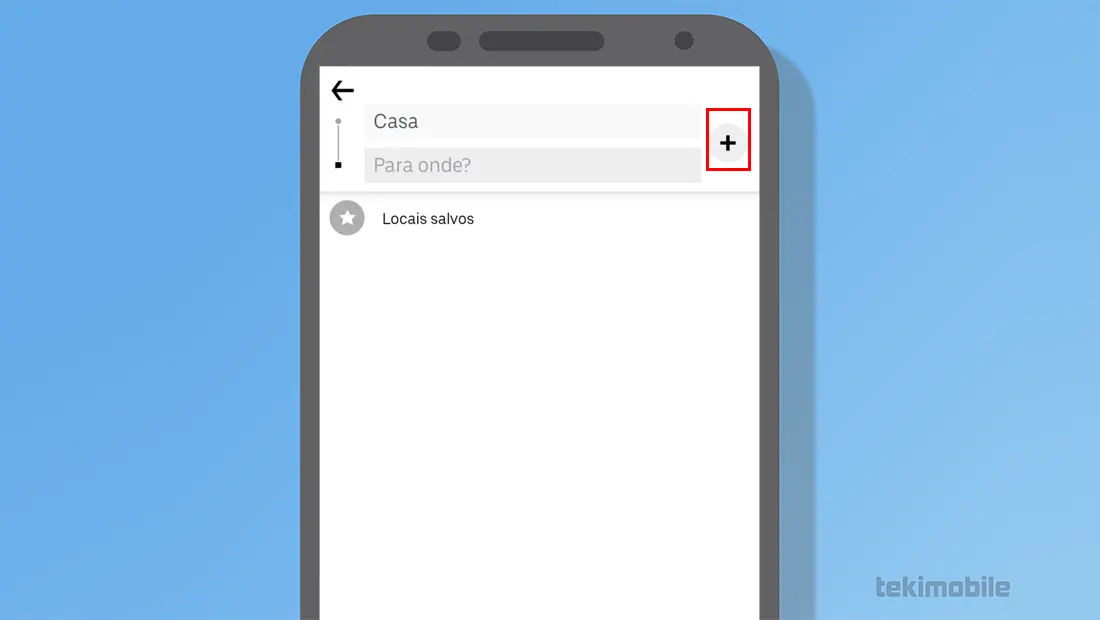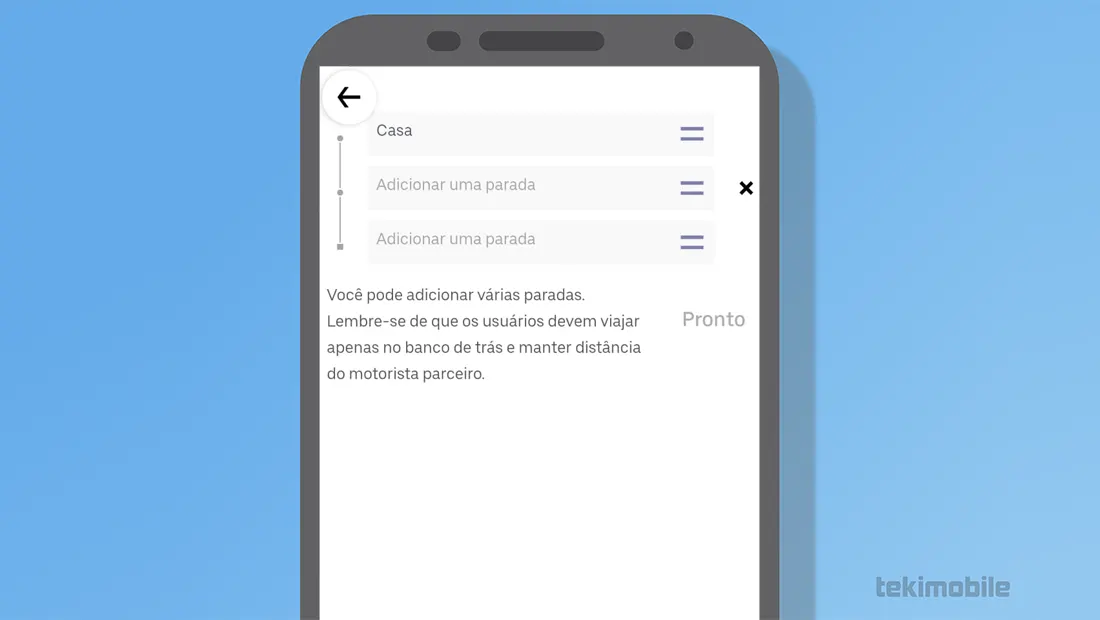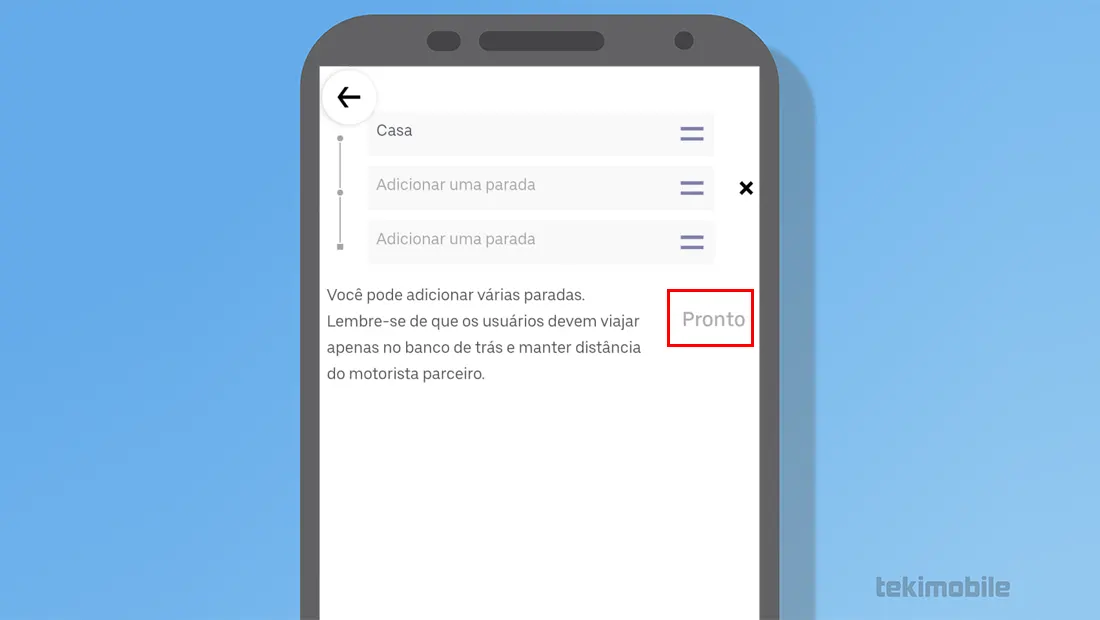Talvez você esteja com vários amigos que querem ir para casa, mas você não sabe como adicionar parada no Uber. Esse processo é algo simples e bem rápido de ser feito, vamos ver abaixo como realizar o processo no seu celular.
Como adicionar parada no Uber
Antes de seguir os passos é importante saber algumas coisas. De acordo com o Uber, as paradas só podem acontecer na ordem em que foram adicionadas. Ou seja, o sistema obedece ao endereço que foi adicionado primeiro.
É possível fazer a alteração até mesmo dentro do carro em movimento, mas evite fazer isso para não causar confusão.
Assim que a atualização é feita, o motorista é informado sobre a alteração, e é importante lembrar que dependendo da alteração de endereço pode haver aumento na cobrança do serviço.
As paradas devem ser de no máximo três minutos, para que o motorista não seja penalizado por parar na via e atrapalhar outras rotinas.
Outra coisa importante é que o usuário deve ter em mente, que não é possível dividir o valor com os amigos de maneira digital pelo app. Então divida o valor de outra maneira com os seus amigos.
Um ponto muito importante a se lembrar é que os passos são exatamente os mesmos nos dois sistemas operacionais, então não é necessário ficar preocupado com diferenças ou incompatibilidades ao seguir o passo a passo. Com tudo isso em mente siga os passos abaixo e aprenda como adicionar parada no Uber:
- Instale o aplicativo do Uber no seu celular Android ou iOS.

Instale o app e aprenda como adicionar parada no Uber (Imagem: Nalbert/Tekimobile) - Depois de instalar, abra o aplicativo no seu celular.

Vá no aplicativo do Uber já instalado (Imagem: Nalbert/Tekimobile) - Toque na opção Para onde? que é exibido na tela inicial do aplicativo.

No aplicativo toque em Para onde (Imagem: Nalbert/Tekimobile) - Logo em seguida você verá o endereço inicial, que se refere onde você se encontra. Logo abaixo está a barra de destino.

Na página dos endereços você encontrará o recurso (Imagem: Nalbert/Tekimobile) - Porém, no canto direito, é possível observar o sinal de +, toque nele.

Toque no ícone de mais para adicionar mais endereços (Imagem: Nalbert/Tekimobile) - Ao tocar nessa opção, você vai perceber que é possível inserir mais paradas.

Adicione o endereço que desejar (Imagem: Nalbert/Tekimobile) - Insira os endereços desejados e toque em Pronto.

Por fim toque em Pronto (Imagem: Nalbert/Tekimobile) - Depois de ser dado início a corrida, você vai perceber que é possível inserir mais endereços se desejar. O aplicativo possui um limite de até 4 endereços para serem inseridos.
Além de permitir a inserção de endereços como já vimos, as barras possuem dois traços no canto direito. Esse traço permite que o usuário faça a alteração da ordem que o trajeto será feito.
Lembrando que o aplicativo, vai procurar seguir a ordem que você estabelecer. Com os passos que vimos acima você terá aprendido como adicionar parada no Uber.
É importante ressaltar, que até algum tempo a Uber estava possibilitando dividir o valor com os amigos, mas isso será desativado.
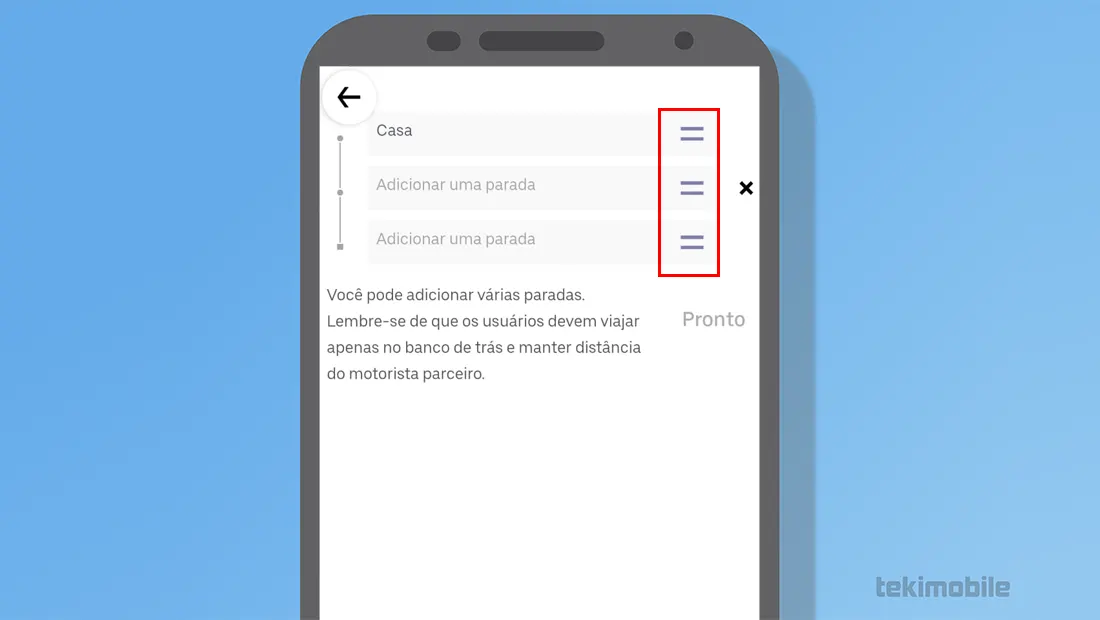
Conforme anunciado pela empresa, a remoção da ferramenta é temporária e acontecerá até o fim de abril. A Uber também afirmou que está desenvolvendo uma nova ferramenta para realizar a mesma função de divisão de valores. Então aprender como adicionar parada no Uber vai ser mais fácil.
Porém, o lançamento dessa modalidade ainda deve demorar alguns meses. Além disso, a empresa afirma que está trabalhando em uma nova versão aprimorada, já que a divisão de corridas anteriormente apresentava bugs constantemente.
O sumiço da funcionalidade, tem magoado muitos usuários principalmente depois do aumento da gasolina, devido a toda situação mundial. Mas para os usuários só resta aguardar o retorno ou o lançamento da nova ferramenta.
Agora diga para nós, você conseguiu aprender como adicionar parada no uber? Teve alguma dúvida ou dificuldade ao aprender como adicionar parada no uber? Diga para nós nos comentários abaixo.